Kā iestatīt printera drukāšanu
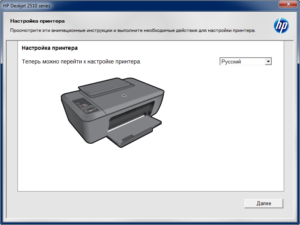 Printera dizains un darbības princips nav vissarežģītākais. Ja esat pareizi izveidojis savienojumu un pabeidzat visus programmas iestatījumus, varat ātri izdrukāt visus dokumentus un failus no datora datu bāzes. Bet vispirms jums viss ir pareizi jāsavieno.
Printera dizains un darbības princips nav vissarežģītākais. Ja esat pareizi izveidojis savienojumu un pabeidzat visus programmas iestatījumus, varat ātri izdrukāt visus dokumentus un failus no datora datu bāzes. Bet vispirms jums viss ir pareizi jāsavieno.
Raksta saturs
Kā pieslēgt printeri
Pirms programmas failu un sistēmas iestatīšanas jums ir pareizi jāveic darbības, lai savienotu aprīkojumu ar tīklu un datora procesoru. Lai to izdarītu, veiciet šādas manipulācijas, izmantojot tālāk sniegtos norādījumus.
- Atveriet iegādātā aprīkojuma iepakojumu, pārbaudiet, vai ir viss nepieciešamais: galvenā ierīce, savienojuma vadi, instalācijas disks.
- Izņemiet vadus, lai izveidotu savienojumu ar strāvas avotu un datoru.
- Pēc tam ievietojiet vadu attiecīgajās printera ligzdās un centrālā procesora aizmugurējā panelī. Rūpīgi pārbaudiet korpusu, lai nesajauktu dažādus līdzīgus savienotājus.
- Ieslēdziet strāvas padevi un nospiediet starta pogu. Ieslēdziet datoru un dodieties uz darbvirsmu.
- Pēc tam jāiedegas dialoglodziņā ar uzrakstu par jauno pievienoto aprīkojumu. Tagad varat pāriet uz nākamo posmu: aprīkojuma iestatīšanu.
Dažiem ražotājiem ir savas savienojuma funkcijas. Ja komplektā nav iekļauts vads vai tas neatbilst savienotājam, iegādājieties visus nepieciešamos komponentus un adapterus.
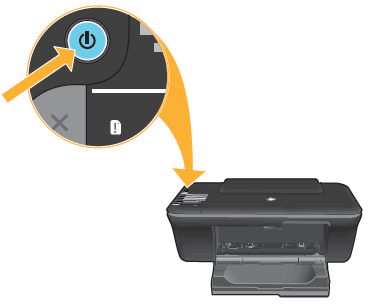
SVARĪGS! Ieslēdziet un pārbaudiet printeri, mēģinot izdrukāt dažas lapas. Ja rodas problēmas, mēģiniet tās novērst, atkārtojot visu pēc kārtas.
Kā iestatīt printeri drukāšanai: instrukcijas
Pēc visu iepriekš aprakstīto darbību veikšanas un veiksmīgas iekārtas pievienošanas datoram ir jāatpazīst aprīkojums. Ja viss ir izdarīts pareizi, jāsāk instalēt programmatūra un draiveri, lai palaistu sistēmu. Izmantojiet šādu shēmu:
- Izmantojot datora diskdzini, palaidiet īpašo instalācijas disku, kas tiek piegādāts kopā ar printeri.
- Kad tiek parādīts dialoglodziņš Setup Wizard, izpildiet ekrānā redzamos norādījumus.
- Noklikšķiniet uz pogas "Tālāk" un piekrītiet licences līguma noteikumiem.
- Pagaidiet, līdz lejupielāde ir pabeigta, un saglabājiet jauno aparatūru sistēmā.
- Restartējiet datoru un mēģiniet sākt lietot printeri. Pabeidzot visas manipulācijas saskaņā ar instrukcijām, jūs varēsiet izdrukāt visus dokumentus un attēlus.
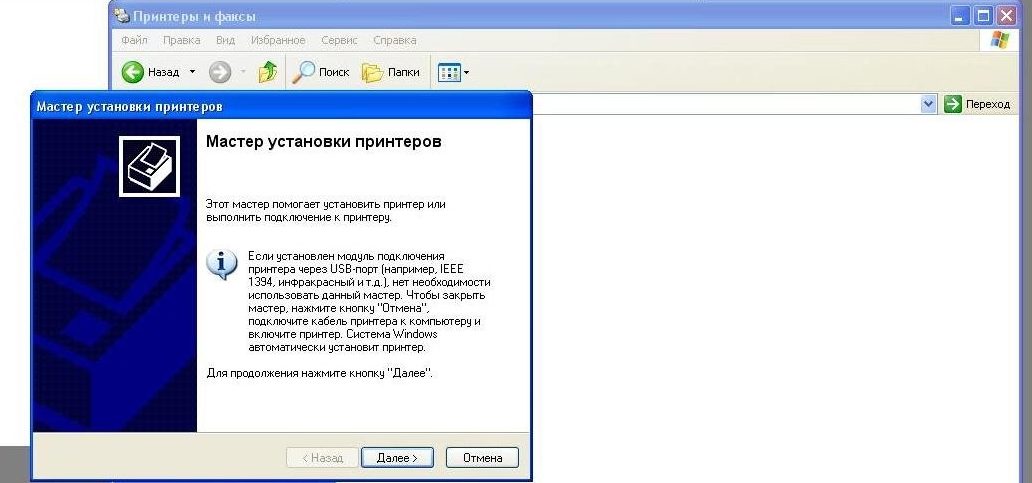
Ja rezultāts nav, mēģiniet vēlreiz instalēt draiveri vai atjaunināt datora programmatūru. Ja tas nepalīdz, skatiet iespējamo instalēšanas un konfigurācijas problēmu sarakstu.
Problēmas, uzstādot printeri un to risinājumi
Dažreiz, pat ja visas darbības tiek veiktas pareizi, savienojuma un konfigurācijas laikā var rasties problēmas. Šeit ir saraksts ar visbiežāk sastopamajiem savienojuma trūkuma iemesliem un to risinājumiem.
- Ja jums nav pieejams instalācijas disks, varat lejupielādēt nepieciešamo programmu noteikta veida ierīcei, izmantojot internetu.
- Ja jūsu dators ir inficēts ar vīrusu vai ļaunprātīgu programmatūru, notīriet to un lejupielādējiet pretvīrusu.
- Aktivizēšanai var tikt prasīta parole. To var atrast uz printera korpusa vai dokumentācijā.
- Radās problēma ar drukas iestatījumiem. Pārbaudiet izvadītā attēla pamatparametrus un kalibrējiet krāsu gammu, lai uzlabotu attēla un drukātā teksta kvalitāti.
Nopietnu kļūmju un darbības traucējumu gadījumā sazinieties ar servisa centru un speciālistiem, lai veiktu pilnīgu diagnostiku un traucējummeklēšanu.





